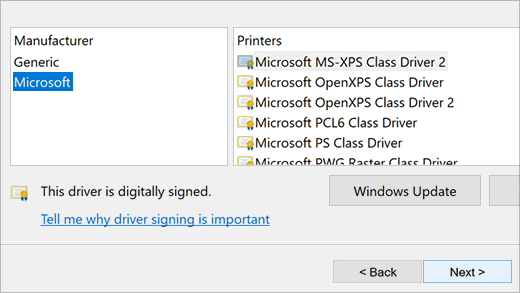
¿Cómo descargar los controladores impresos en Windows 10?
La instalación de un controlador de impresión en su computadora puede ser un proceso complicado, especialmente cuando se trata de un nuevo sistema operativo como Windows 10. Sin embargo, con las instrucciones paso a paso correctas, puede descargar e instalar fácilmente controladores de impresión en Windows 10.
A continuación se presentan los pasos para descargar e imprimir controladores en Windows 10:
- Abra la aplicación Configuración presionando la tecla Windows + I en su teclado.
- Haga clic en la opción "Dispositivos".
- Haga clic en la pestaña "Impresoras y escáneres".
- Haga clic en la opción "Agregar una impresora o escáner".
- Windows 10 buscará impresoras disponibles.
- Seleccione la impresora de los resultados y siga las instrucciones en pantalla para instalar los controladores necesarios.
¿Cómo descargo mi controlador de impresora?
Descargar el controlador de la impresora para su impresora es una tarea fácil que se puede lograr con algunos pasos simples. Para comenzar, necesitará saber la marca y el modelo de su impresora. Puede encontrar esta información en la impresora misma o en la caja en la que entró.
Una vez que tenga esta información, abra un navegador web y navegue al sitio web del fabricante de la impresora. En el sitio web, busque descargas o controladores. Luego debería poder localizar el controlador de la impresora para su modelo. Después de localizar el controlador de la impresora, haga clic en el enlace de descarga y guarde el archivo en su computadora. Una vez que se descarga el controlador, abra el archivo y siga las instrucciones en pantalla para instalarlo en su computadora.

Una vez que se completa la instalación, debería poder usar su impresora. Si tiene alguna dificultad durante este proceso, generalmente puede encontrar instrucciones en el sitio web del fabricante de la impresora.
Si tiene alguna pregunta o necesita ayuda adicional, también puede comunicarse directamente con el fabricante de la impresora para obtener ayuda. Deberían poder proporcionarle la información que necesita para descargar e instalar el controlador de impresora correcto.
¿Cómo instalo los controladores de impresoras HP en Windows 10?
Instalar controladores de impresora HP en Windows 10 es fácil. Para comenzar, puede descargar el controlador desde el sitio web de HP. Una vez que tenga el archivo descargado, haga doble clic para iniciar el proceso de instalación. Siga las instrucciones en pantalla para completar la instalación.
Si desea instalar el controlador manualmente, puede descargar el archivo del controlador desde el sitio web de HP y guardarlo en su computadora. Una vez que se complete la descarga, abra el archivo y siga las instrucciones en pantalla para instalar el controlador. Después de completar la instalación, reinicie su computadora y la impresora debe funcionar correctamente.
Si necesita más ayuda, puede comunicarse con HP Support para obtener ayuda. El soporte de HP puede ayudarlo a identificar e instalar los controladores correctos de la impresora HP para su sistema Windows 10.
¿Dónde están los controladores impresos en Windows 10?
Los controladores de impresión son componentes de software esenciales que permiten que una computadora se comunique con una impresora. Sin el controlador de impresión correcto, es posible que su impresora no funcione correctamente. En Windows 10, la mayoría de los controladores impresos se descargan e instalan automáticamente a través de Windows Update cuando conectan una impresora a su computadora.
Sin embargo, si su impresora no es compatible con Windows 10 y no tiene un controlador incorporado, es posible que deba descargar el controlador desde el sitio web del fabricante. Para verificar los controladores disponibles, abra el panel de control de dispositivos e impresoras, haga clic con el botón derecho en la impresora y seleccione "Propiedades de la impresora".
En la ventana Propiedades, haga clic en la pestaña "Avanzado" y luego seleccione "Impresión de valores predeterminados". Esto abrirá una ventana que enumerará todos los controladores disponibles para su impresora. Seleccione el controlador apropiado y haga clic en "Aceptar" para instalarlo. Es posible que deba reiniciar su computadora para completar la instalación.
Una vez que haya instalado el controlador, puede usar su impresora de manera normal. También puede actualizar el controlador si hay una versión más nueva disponible. Para hacer esto, abra el panel de control de dispositivos e impresoras, haga clic con el botón derecho en la impresora y seleccione "Propiedades de la impresora".
En la ventana Propiedades, haga clic en la pestaña "Avanzado" y luego seleccione "Actualizar el controlador". Siga las instrucciones en pantalla para descargar e instalar el controlador más reciente del sitio web del fabricante.
¿Cómo actualizo mi controlador de impresora en Windows 10?
La actualización de un controlador de impresora en Windows 10 se puede hacer en algunos sencillos pasos. El primer paso es identificar su modelo de impresora. Puede hacer esto mirando la etiqueta en la parte posterior o debajo de su impresora. Debe tener el nombre y el número del modelo. Una vez que tenga esta información, puede buscar el último controlador en el sitio web del fabricante.
Asegúrese de obtener el controlador correcto para su modelo de impresora y también verifique que sea compatible con Windows 10. El siguiente paso es descargar el controlador. Dependiendo de su conexión a Internet, esto puede tomar unos minutos. Una vez que se complete la descarga, abra el archivo y siga las instrucciones en la pantalla para instalar el controlador. Es posible que deba reiniciar su computadora después de que se complete la instalación antes de que el controlador comience a trabajar.
Finalmente, una vez que está instalado el controlador, puede probar imprimiendo un documento o realizando una impresión de prueba. Si la impresora no funciona correctamente, puede intentar reinstalar el controlador o comunicarse con el fabricante para obtener ayuda.
¿Cómo instalar el controlador de impresora Windows 10?
Instalar controladores de impresora en Windows 10 es relativamente simple. Windows 10 incluye muchos controladores incorporados para impresoras, pero algunos fabricantes proporcionan su propio software que puede incluir características o personalizaciones adicionales.
Así es como puede instalar un controlador de impresora en Windows 10:
1. Abra la configuración.
2. Haga clic en dispositivos.
3. Haga clic en impresoras y escáneres.
4. En la sección "Impresoras y escáneres", haga clic en el botón Agregar una impresora o escáner.
5. Windows comenzará a buscar impresoras disponibles.
6. Si su impresora no aparece en la lista, haga clic en la impresora que quiero no está en la lista.
7. Seleccione el Agregar una impresora usando una dirección TCP/IP o opción de nombre de host.
8. Seleccione el tipo de dispositivo.
9. Ingrese la dirección IP de la impresora.
10. Seleccione la impresora correcta.
11. Si la impresora no está en la lista, haga clic en el botón HENE DISCO.
12. Haga clic en el botón Examinar y seleccione el controlador de la impresora.
13. Haga clic en el botón siguiente para completar la instalación.
Una vez que se instala el controlador, puede comenzar a usar su impresora con Windows 10. Asegúrese de mantener actualizado su controlador de impresora. Los fabricantes de impresoras a menudo lanzan actualizaciones a sus controladores para que sean compatibles con la última versión de Windows 10. Asegúrese de consultar el sitio web del fabricante para obtener el último controlador antes de instalarlo.
¿Cómo actualizar el controlador de la impresora Windows 10?
La actualización de su controlador de impresora en Windows 10 es una tarea de mantenimiento importante que puede ayudar a garantizar que su impresora funcione correctamente. Tener el controlador más actualizado para su impresora puede mejorar el rendimiento y evitar problemas potenciales.
Aquí hay algunos pasos que puede seguir para actualizar su controlador de impresora en Windows 10. El primer paso para actualizar su controlador de impresora en Windows 10 es verificar el sitio web de los fabricantes de dispositivos para obtener el controlador más actualizado. Muchos fabricantes de impresoras importantes tienen sus propios sitios web donde puede descargar los últimos controladores.
Asegúrese de seleccionar el controlador correcto para su modelo de impresora y la versión de Windows 10 que está ejecutando. El segundo paso es abrir el administrador de dispositivos. Puede encontrarlo haciendo clic derecho en el botón de inicio de Windows y seleccionando "Administrador de dispositivos".
Una vez que haya abierto el Administrador de dispositivos, busque el dispositivo que intenta actualizar y haga clic derecho en él. Seleccione "Actualizar el controlador" y luego haga clic en "Busque automáticamente el software de controlador actualizado". Esto buscará el controlador más actualizado para su dispositivo.
Si el controlador no está disponible en el sitio de Windows Update, puede descargarlo desde el sitio web del fabricante. Una vez que haya descargado el controlador, haga doble clic en el archivo para instalarlo. Siga las instrucciones en la pantalla para completar la instalación. Después de completar la instalación, reinicie su computadora y se debe instalar el nuevo controlador.
Estos son los pasos para actualizar su controlador de impresora en Windows 10. Es importante mantener los controladores de su dispositivo actualizados para garantizar que sus dispositivos funcionen correctamente. Seguir estos pasos lo ayudará a mantener actualizado su controlador de impresora.
¿Cómo instalar el controlador de impresora Windows 11?
Instalar un controlador de impresora en Windows 10 es un proceso simple. El primer paso es conectar la impresora a la computadora con un cable USB. Una vez conectado, Windows debe detectar automáticamente la impresora y comenzar el proceso de instalación. Si esto no sucede, entonces puede instalar manualmente el controlador. Para instalar manualmente el controlador, abra el menú de inicio y escriba "Impresora". Seleccione "dispositivos e impresoras" de los resultados de búsqueda.
En la página de dispositivos e impresoras, haga clic en "Agregar una impresora" y luego seleccione "Agregar una impresora local". Esto abrirá el asistente de impresora Agregar. Seleccione la opción "Crear un nuevo puerto" y seleccione "Puerto local" de la lista de puertos disponibles.
Luego haga clic en "Siguiente". En la página siguiente, seleccione el fabricante de la impresora y el modelo de su impresora desde los menús desplegables. Luego haga clic en "Siguiente". Windows buscará el controlador apropiado e instalará. Cuando se complete la instalación, la impresora estará lista para usar.
¿Cómo encuentro el controlador de la impresora?
Para descargar los controladores impresos en Windows 10, primero debe conocer la marca y el modelo de su impresora. Puede encontrar esta información en la impresora misma, en el cuadro en la que entró o en el manual de usuario de la impresora. Una vez que tenga la marca y el modelo, puede ir al sitio web del fabricante y buscar el controlador adecuado.
Una vez que tenga el controlador correcto, puede descargarlo y guardarlo en su computadora. Encuentre el archivo que acaba de descargar y haga doble clic para comenzar el proceso de instalación. Siga las instrucciones en la pantalla para instalar el controlador. Una vez que se complete la instalación, debería poder encontrar la impresora en su lista de dispositivos.
Si tiene dificultades para encontrar el controlador correcto, puede usar un software de actualización del controlador como el controlador fácil. Esto escaneará su computadora para obtener controladores obsoletos y los actualizará automáticamente. Asegúrese de leer las instrucciones cuidadosamente y siga los pasos correctamente para asegurarse de que está descargando el controlador correcto.
Descarga del controlador de impresora
La descarga de controladores impresos en Windows 10 es un proceso rápido y fácil. Para comenzar, abra la aplicación Configuración de Windows. Para hacer esto, presione la tecla Windows y escriba "Configuración" y seleccione la aplicación Configuración o presione la tecla Windows + I. desde aquí, seleccione la opción "Dispositivos" en el lado izquierdo. En la sección "Dispositivos", seleccione la opción "Impresoras y escáneres".
En el lado derecho, verá una lista de impresoras que Windows 10 ha detectado. Seleccione la impresora para la que desea instalar el controlador, luego seleccione "Administrar". A partir de aquí, tendrá la opción de "actualizar el controlador" o "desinstalar el controlador". Seleccione la opción "Actualizar controlador". Windows buscará el último controlador y lo descargará para usted.
Una vez que se complete la descarga, siga cualquier instrucción en pantalla para instalar el controlador. El controlador ahora debe instalarse y puede usar la impresora. Si necesita más ayuda para configurar su impresora, consulte el sitio web del fabricante para obtener más información.
¿Cómo actualizar el controlador de la impresora Windows 11?
Actualizar un controlador de impresora en Windows 11 es un paso importante para garantizar que el dispositivo funcione correctamente. Los controladores de la impresora ayudan a la computadora a comunicarse con la impresora, por lo que deben estar al día. Hay varias formas de descargar e instalar un nuevo controlador, dependiendo del tipo de impresora y la versión de Windows que está ejecutando.
La forma más sencilla de actualizar un controlador de impresora es a través de Windows Update. Para hacer esto, abra la aplicación Configuración, vaya a la sección Actualización y seguridad y haga clic en "Verifique las actualizaciones". Windows escaneará cualquier actualización disponible, incluidos los controladores de impresoras, y si se encuentra alguno, puede instalarlas con solo unos pocos clics. Alternativamente, puede descargar el controlador directamente desde el sitio web del fabricante de la impresora.
Primero, debe averiguar qué modelo de impresora tiene, y luego puede buscar el controlador en el sitio web del fabricante. Una vez descargado, simplemente ejecute el instalador y siga las instrucciones en pantalla para instalar el controlador. Si todavía tiene problemas para instalar el controlador, es posible que deba usar una herramienta de actualización del controlador.
Estas herramientas escanean el sistema para obtener controladores faltantes o obsoletos y luego descargan las últimas versiones del sitio web del fabricante. Esta es una excelente opción si no está seguro de qué controlador descargar, ya que la herramienta hará todo el trabajo por usted.
Conductor de impresora para Windows 10 (64 bits)
Respuesta: El controlador de impresora para Windows 10 (64 bits) es un componente de software esencial que permite que su computadora se comunique con su impresora. Si necesita descargar un controlador de impresión para Windows 10, aquí hay una guía paso a paso:
- Visite el sitio web oficial del fabricante de la impresora.
- Busque la sección "Soporte" y seleccione "Controladores y software".
- Ingrese el número de modelo de impresora y seleccione "Windows 10 (64 bits)" en el menú desplegable.
- Localice la última versión del controlador de impresión y haga clic en "Descargar".
- Si se le solicita, guarde el archivo en su computadora.
- Abra el archivo descargado y siga las instrucciones en pantalla para instalar el controlador de impresión.
Una vez que se instala el controlador, puede conectar su impresora a la computadora e imprimir documentos o fotos. Asegúrese de mantener actualizado al controlador de la impresora para obtener el mejor rendimiento de su impresora.
Para actualizar el controlador, siga los mismos pasos que el anterior y descargue la última versión del controlador.
Descarga gratuita del controlador de la impresora
Los controladores de impresión son programas de computadora que permiten a su computadora comunicarse con su impresora. Para imprimir documentos y fotos, su computadora necesita instalados los controladores de impresora correctos, para que su impresora pueda comprender los datos que su computadora le envía. En Windows 10, puede descargar e instalar controladores de impresoras directamente desde el sitio web de Microsoft o el sitio web del fabricante de la impresora.
Para descargar los controladores de impresoras en Windows 10, deberá visitar el sitio web del fabricante de la impresora y buscar los controladores más actualizados para su modelo. Una vez que haya encontrado el controlador correcto, haga clic en el enlace "Descargar" para el controlador. Luego, guarde el archivo en su computadora y haga doble clic en el archivo para iniciar la instalación. Siga las instrucciones en pantalla para finalizar el proceso de instalación.
Si no puede encontrar el controlador correcto en el sitio web del fabricante de la impresora, puede intentar descargar el controlador del sitio web de Microsoft. Para hacer esto, visite el sitio web del catálogo de actualizaciones de Microsoft y busque el modelo de su impresora. Descargue el controlador, luego haga doble clic en el archivo para iniciar la instalación y siga las instrucciones en pantalla para completar el proceso.
Conclusión
La descarga de controladores impresos en Windows 10 es un proceso directo. Con los simples pasos descritos anteriormente, puede instalar rápida y fácilmente los controladores necesarios para su impresora. Al hacerlo, puede asegurarse de que su experiencia de impresión sea lo más suave y perfecta posible.
Con el controlador de impresión adecuado instalado, puede imprimir con confianza y disfrutar de la conveniencia de poder imprimir desde cualquier dispositivo.








